一、将Ubuntu系统烧进U盘
1、打开老毛桃,选择“U盘启动” -> "ISO模式";选择ISO文件,我这里安装的是Ubuntu12.04-64bit,你可以在网上下载一个。
ubuntu-12.04.4-desktop-amd64.iso:
ubuntu-12.04.3-desktop-i386.iso:
记得事先要把u盘插进电脑,把里面的文件格式化。选择了ISO文件后点击“一键制作”。

2、在“硬盘驱动器”选择你的U盘;其他的默认吧,貌似我从来都是让他们默认的,也能成功刻录。
选择完成后点击“写入”即开始烧~~~~一般会持续3到5分钟。

3、刻录完成后就出现模拟的界面,这个只需观赏一下即可,赶紧去装系统吧。
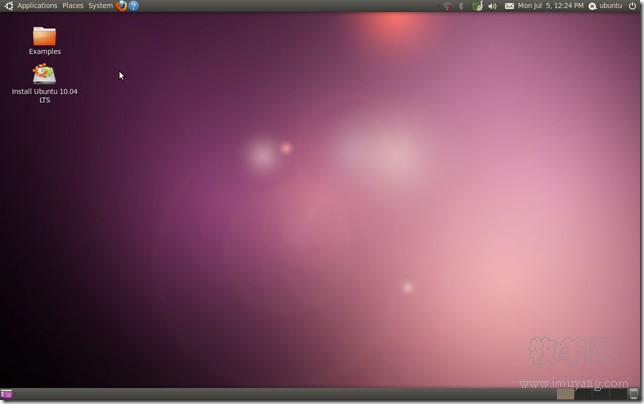
U盘现在变成这样了~~
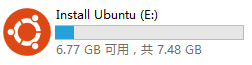
二、安装Ubuntu双系统。
这里就偷懒一下,直接引用大牛的经验。
http://bbs.51cto.com/thread-966627-1.html
注意的点主要有几个:
1、选择安装的类型的时候记得选择其他选项,如果默认第一个的话它会把你以前的系统一起抹掉的。
2、分盘的时候注意一下,/home 、swap 、/ 分配多少空间注意一下。
3、在准备安排Ubuntu的时候记得把“安装中下载更新”的勾勾去掉,要不它会联网,很慢很慢的~
4、安装的过程一般会持续15到25分钟~~~























 8327
8327

 被折叠的 条评论
为什么被折叠?
被折叠的 条评论
为什么被折叠?








